Snapchat es una plataforma de mensajería y redes sociales en línea donde los usuarios envían y reciben mensajes principalmente a través de instantáneas (imágenes o videoclips) que desaparecen después de 24 horas. Es una de las redes sociales más populares, así como una aplicación móvil popular entre los jóvenes. Los errores y las dificultades siempre pueden entrar en cualquier software, sin importar cuánto funcionen los desarrolladores en la estabilidad de la aplicación. No es solo para usuarios de Snapchat. La gente frecuentemente ven mensajes de error como «Snapchat no se abrirá«,» Desafortunadamente, Snapchat se ha detenido «,» Snapchat no pudo enviar «,» Snapchat no refrescante «,» Snapchat ya no reproduce este video «, y así sucesivamente.
Parte 1: Tipos de problemas de Snapchat
Snapchat ha tenido varias actualizaciones durante el curso de su existencia, debido a los numerosos problemas y errores que han afectado el servicio. Incluso ha habido actualizaciones del aspecto general de la aplicación, algunos de los cuales han sido fantásticos y otros han sido malos. Debido a que muchas personas usan esta aplicación, habrá muchas quejas si hay un problema con ella. Esta es una lista de las dificultades de Snapchat más frecuentes, por lo que puede o no encontrar su problema aquí.
Parte 2: 8 soluciones simples para resolver Snapchat no se abrirán
Arreglar 1: Cerrar y abrir/REGISTAR en Snapchat
Si Snapchat está en funcionamiento, pero no funciona para usted y tiene curiosidad por saber Cómo reiniciar SnapchatCierra y reabra la aplicación. Si el problema persiste, cierre sesión y vuelva a su cuenta. Esto debería remediar el problema resincriendo sus instantáneas locales con el servidor. También se ha informado que desinstalar y reinstalar la aplicación funciona. Incluso puede intentar iniciar sesión en Snapchat y volver a iniciar sesión si desea llevar esta estrategia un paso más allá.
Arreglar 2: verifique si Snapchat está inactivo
Puede ser difícil saber si Snapchat está simplemente abajo para usted o para todos si está inactivo. Si es solo usted, probablemente se deba a un defecto en su conexión a Internet móvil, un problema de almacenamiento con la aplicación o una versión inferior del programa.
Puedes verificar que eso Snapchat no funciona hoy Para todos, no solo para usted, utilizando dos métodos confiables:
1. Consulte la cuenta oficial de Twitter de soporte de Snapchat (https://twitter.com/snapchatsupport) para obtener actualizaciones sobre si Snapchat está o no a nivel mundial.
2. El sitio web de terceros más destacado para rastrear problemas y interrupciones en tiempo real en una variedad de sitios, incluido Snapchat, es Down Detector.
SEX 3: Verifique la actualización de Snapchat
Ejecutar una versión anterior de una aplicación normalmente está bien, pero puede causar problemas en algunos casos, especialmente cuando se realizan cambios importantes en la aplicación. Vale la pena verificar las actualizaciones. Verifique las actualizaciones disponibles en Google Play Store o App Store. Cualquier instantánea que extrañes te estará esperando cuando vuelvas a Snapchat.
Mientras lo hace, asegúrese de que el software de su teléfono se actualice a la versión más reciente.
Para actualizar su teléfono Android, siga estos pasos:
1. Vaya a la aplicación «Configuración» de su teléfono.
2. Vaya al «Menú del sistema».
3. «Actualización del sistema» es la opción de elegir.
4. Verifique las actualizaciones presionando el botón «Verificar».
5. Para completar la actualización, siga las instrucciones en pantalla.
FIJO 4: iPhone de reinicio suave
Si salir y reiniciar Snapchat no resuelve el problema, reinicie su iPhone. Esto se requiere para solucionar problemas de firmware menores causados por la última instalación de actualización de iOS. Reiniciar aplicaciones también les proporciona un nuevo comienzo. Entonces, si no lo ha hecho antes, reinicie/reinicie suave su iPhone utilizando las técnicas a continuación para resolver Snapchat no abrirá SNAP.
Para realizar un reinicio o reinicio suave en un modelo de iPhone 8 o anterior, siga estos pasos:
1. Durante unos segundos, presione y mantenga presionado el botón «Potencia» hasta que se deslice la etiqueta de la etiqueta.
2. Para apagar su dispositivo, arrastre el control deslizante.
3. Para volver a encenderlo, presione el botón de encendido después de 30 segundos.
Siga estos métodos para reiniciar o reiniciar su iPhone X y versiones más nuevas:
1. Durante unos segundos, presione y mantenga presionado los botones «Top and Volume» juntos.
2. Cuando se deslice el deslizamiento para apagar la etiqueta, suelte ambos botones.
3. Para apagar totalmente su dispositivo, arrastre el control deslizante.
4. Mantenga presionado el botón superior durante otros 30 segundos, o hasta que aparezca el logotipo de Apple.
5. Espere a que su iPhone termine de reiniciar antes de volver a conectarse a Wi-Fi y usar aplicaciones y servicios de Internet, especialmente Snapchat.
FIJO 5: Sistema de reparación de iOS
Si ninguno de los métodos anteriores ha ayudado en Snapchat no se abriráRecomendamos la reparación del sistema ultfone iOS, que puede verificar los repositorios y reparar datos corruptos o faltantes. Esto funciona en la gran mayoría de los casos en los que el problema es causado por un defecto del sistema. La reparación del sistema Ultfone iOS también mejorará el rendimiento de su sistema.
Características
- Para ingresar y dejar el modo de recuperación en un iPhone, iPad o iPod, simplemente haga clic una vez.
- Sin perder datos, solucione más de 150 problemas del sistema iOS, incluido el logotipo de Apple, el bucle de reinicio y la pantalla en blanco.
- Si no tiene una contraseña para su iPhone/iPad/iPod Touch/iTunes/Finder, restátela.
- Todos los modelos de iPhone y las versiones de iOS, incluidas la serie actual de iPhone 13 y iOS 15, son compatibles, y puede degradar de iOS 15 a iOS 14 sin tener que usar iTunes.
COMPRAR AHORA
COMPRAR AHORA
Con la reparación del sistema Ultfone iOS 15/14, puede corregir sin esfuerzo estas fallas del sistema iOS en solo unos pocos clics sin perder ningún dato y también Snapchat no funciona en el iPhone 2023. ¡Echemos un vistazo más de cerca a cómo funciona ahora mismo!
-
Paso 1: Descargar y iniciar la reparación del sistema ultfone iOS
Después de descargar y iniciar este programa en su PC/Mac, conecte su iPhone/iPad/iPod Touch a su computadora. Para comenzar el módulo de reparación del marco iOS, haga clic en «Inicio».
-
Paso 2: Seleccionar reparación estándar
1. Para continuar, seleccione «Reparación estándar» en la siguiente pantalla.
2. Reparación estándar y reparación profunda son las dos opciones de reparación disponibles, como se muestra en la interfaz. La principal distinción es que la reparación estándar puede solucionar cualquier problema de iOS sin borrar ningún dato.
3. Por otro lado, el modo de reparación profunda limpia su dispositivo y lo ayudará a solucionar problemas de iOS más serios que la opción de reparación estándar no pudo resolver. Si la opción de reparación estándar no aborda su problema o desea restablecer su iPhone/iPad de fábrica sin contraseña, elija una reparación profunda.
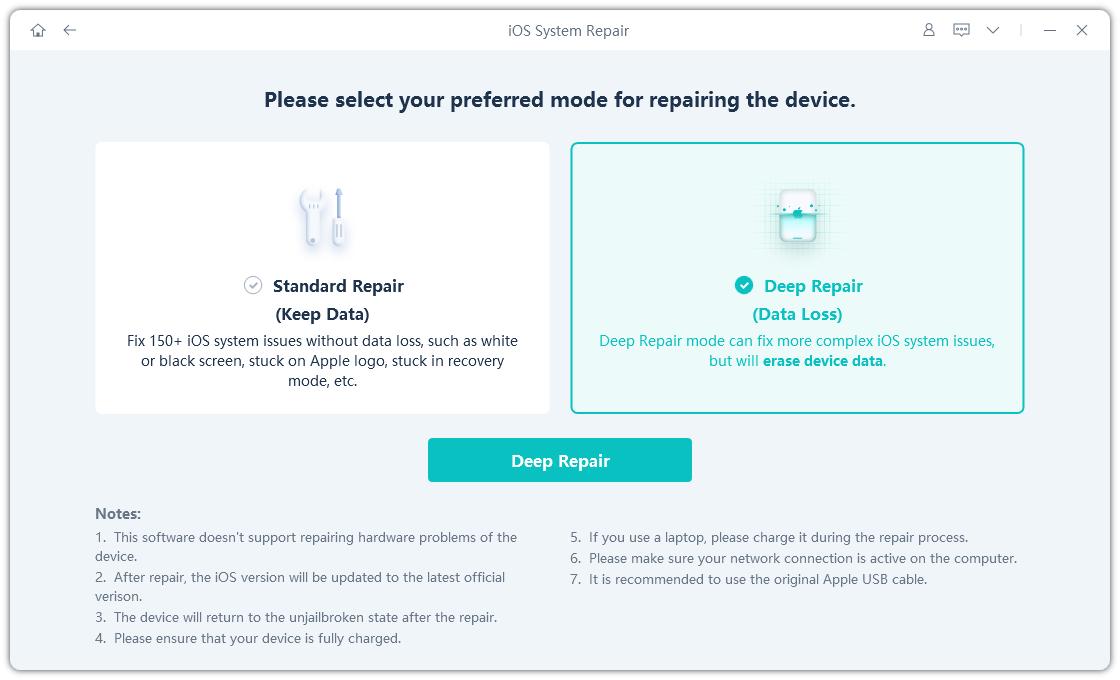
-
Paso 3: Descargar paquete de firmware
1. Antes de comenzar la reparación del sistema, seleccione la opción «Descargar» para obtener el paquete de firmware coincidente automáticamente para su dispositivo. Puede cambiar la ruta predeterminada seleccionando «navegar» y seleccionando una ubicación alternativa para guardar el paquete de firmware.
2. Si ha descargado previamente el paquete de firmware, seleccione «Importar firmware local» para importarlo.
3. Sea paciente, ya que el paquete de firmware tiene alrededor de 2.5 GB de tamaño.

-
Paso 4: Comience a reparar el sistema operativo
1. Después de que el paquete de firmware se haya descargado con éxito, seleccione «Inicie la reparación estándar» para resolver los problemas de iOS en su teléfono inteligente.
2. Espere a que se corregiran el sistema iOS, lo que debe hacerse en cuestión de minutos.
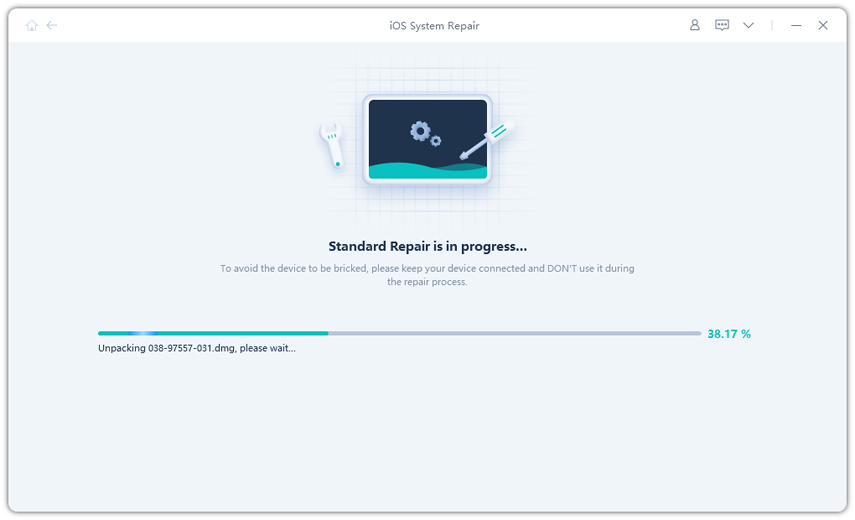
-
Paso 5: Hecho con la reparación del sistema iOS
More reading: Cómo Solucionar el Problema de las Notificaciones de WhatsApp que No Funcionan (iPhone y Android)
Cuando se termine la recuperación del sistema iOS, su dispositivo iOS se reiniciará y todo volverá a la normalidad.
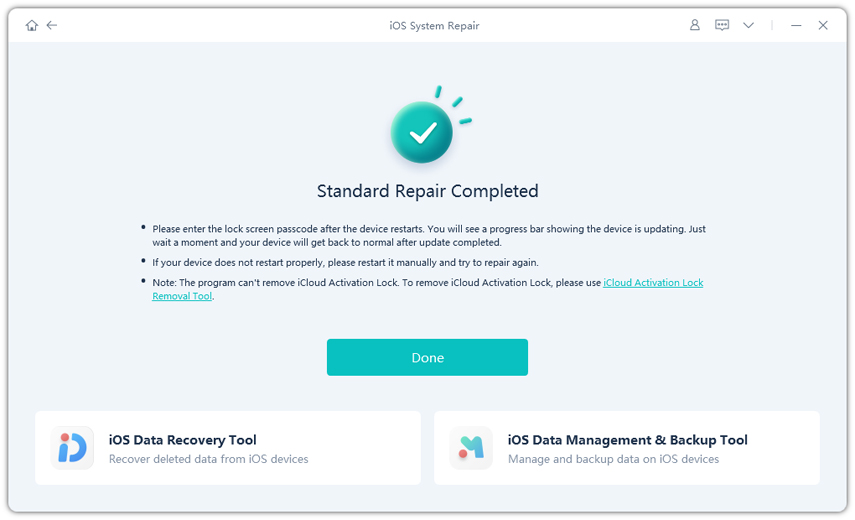
SEX 6: borre el caché de Snapchat para Android
Archivos, imágenes y otros datos se guardan en su dispositivo como caché después de navegar por un sitio web o descargar una aplicación. Si alguno de los datos descargados está dañado, puede interferir con Snapchat, detenerlo desde el principio y causar problemas. Como resultado, vaciar el caché de la aplicación puede resolver el problema. Aquí le mostramos cómo hacer eso tanto en iOS como en Android.
Para borrar el caché de la aplicación en Android, siga estos pasos:
1. Vaya a la «configuración» de su teléfono y luego al almacenamiento.
2. Seleccione «Ver detalles de la aplicación» en el menú de almacenamiento.
3. Snapchat se puede encontrar buscando y tocándolo.
4. Seleccione «Eliminar caché de aplicaciones» de la opción recientemente revelada.
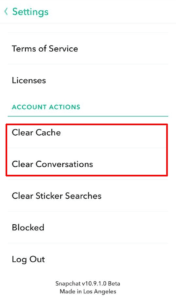
SEX 7: Deshabilitar restricciones de contenido y privacidad para iPhone
Las llamadas restricciones de contenido y privacidad son una de las características de privacidad de su iPhone. Cuando está habilitado, puede evitar que las aplicaciones particulares funcionen en su teléfono inteligente. Desactive las limitaciones en su iPhone para asegurarse de que esto no esté impediendo que Snapchat se ejecute correctamente. Aquí le mostramos cómo hacerlo:
1. Desde el hogar, toque para acceder a la aplicación «Configuración».
2. Seleccione «Tiempo de pantalla».
3. Desplácese hacia abajo hacia la sección «Restricciones de contenido y privacidad».
4. Alterne el interruptor a «Apague» las restricciones.
Puede dejar los límites si lo desea, pero asegúrese de que Snapchat esté incluido en el área de aplicaciones permitidas. Esto eliminará las restricciones de Snapchat mientras mantiene las restricciones en otras aplicaciones en su lugar.
Arreglar 8: Abrir y cerrar el modo avión
Debido a que Snapchat es un programa en línea, es vulnerable a problemas de conexión de red, como el tiempo de inactividad del servidor y las interrupciones de la red. Sin embargo, Snapchat posiblemente no pudo funcionar porque el teléfono tenía problemas de red intermitentes. El ajuste del modo de avión es la solución potencial más simple para las dificultades de Wi-Fi. Lo siguiente es cómo funciona:
1. Vaya al menú «Modo de avión» en Configuración.
2. Luego altere el interruptor a la posición «ON» para activar el modo de avión. Como resultado, se deshabilitarán las radios inalámbricos, incluidas las conexiones Wi-Fi.
3. Reinicie o reinicie suave su iPhone XR mientras esté en modo de avión.
4. Regrese a la configuración-> Menú del modo de avión después de que se haya reiniciado, y luego presione el interruptor para configurar el modo del avión.
Vuelva a conectar su iPhone a su red Wi-Fi, y una vez que se haya restaurado la conexión, intente iniciar Snapchat nuevamente para ver si funciona.
Conclusión
No está solo si su aplicación Snapchat se niega a abrir o bloquearse al comenzar. Muchos usuarios de Snapchat se quejan de que su aplicación se niega a comenzar o se bloquea al instante. Eso concluye nuestro consejo sobre qué hacer si Snapchat no se abrirá. Incluso si ninguno de estos métodos resuelve el problema, todavía hay esperanza. Ultfone siempre está disponible para ayudarlo en una situación como esta.
